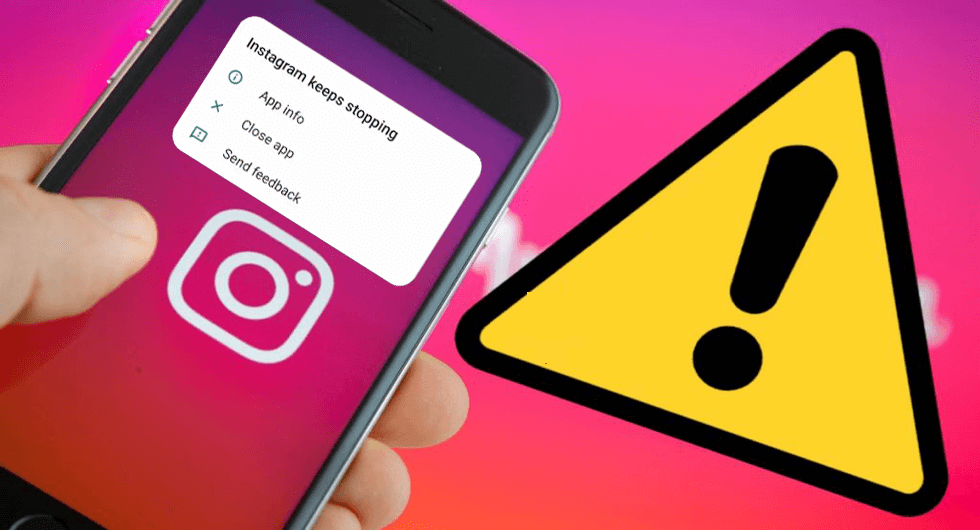Instagram eine der sehr beliebten Social-Networking-Plattformen, die Facebook gehört. Es ist ein Ort, an dem wir Geschichten posten, kurze Videos, Bilder usw. teilen können.
Aufgrund der vielen Benutzer auf dieser Plattform treten häufig Abstürze oder andere Probleme auf. Tatsächlich haben viele Benutzer über den Fehler “Instagram stürzt ständig ab” oder “Instagram funktioniert nicht” auf Android berichtet.
Diese Art von Problem kann mehrere Gründe haben, aber kein Grund zur Panik. In diesem Artikel zeige ich Ihnen einige der besten und effektivsten Möglichkeiten, um zu beheben, dass Instagram auf Android-Telefonen immer wieder abstürzt.
So beheben Sie, dass Instagram auf einem Android-Telefon immer wieder abstürzt
Nun, nach einem solchen Fehler ist es üblich, dass Benutzer nach Korrekturen suchen. Jetzt ist es an der Zeit, alle möglichen Korrekturen für Instagram durchzugehen, die nicht auf Android funktionieren.
Lösung 1: Starten Sie Ihr Telefon neu
Die erste Lösung, die Ihnen helfen kann, das Problem zu beseitigen, besteht darin, das Telefon neu zu starten. Es hilft, wenn aufgrund eines Fehlers oder aus anderen Gründen ein Fehler in der App auftritt.
Durch einfaches Neustarten des Telefons kann jedoch behoben werden, dass Instagram-Rollen auf Android immer wieder abstürzen. Nach dem Neustart können Sie die App problemlos wie gewohnt verwenden.

Wenn der Fehler jedoch weiterhin auftritt, fahren Sie mit der nächsten Lösung fort.
Lösung 2: Löschen Sie den Cache von Instagram
Unordnung von Cache-Dateien ist eine häufige Sache, wenn wir eine App verwenden. Aufgrund dieser Cache-Dateien funktioniert die App jedoch manchmal nicht richtig und zeigt eine Fehlermeldung an.
Sie müssen also den Cache und die Daten der Instagram-App löschen, um den Fehler zu beseitigen .
Hier sind die folgenden Schritte:
- Gehen Sie zuerst zum Startbildschirm und drücken Sie lange auf das Instagram-Symbol
- Tippen Sie danach auf “App-Info”
- nun nach Speicher und klicken Sie auf Cache löschen
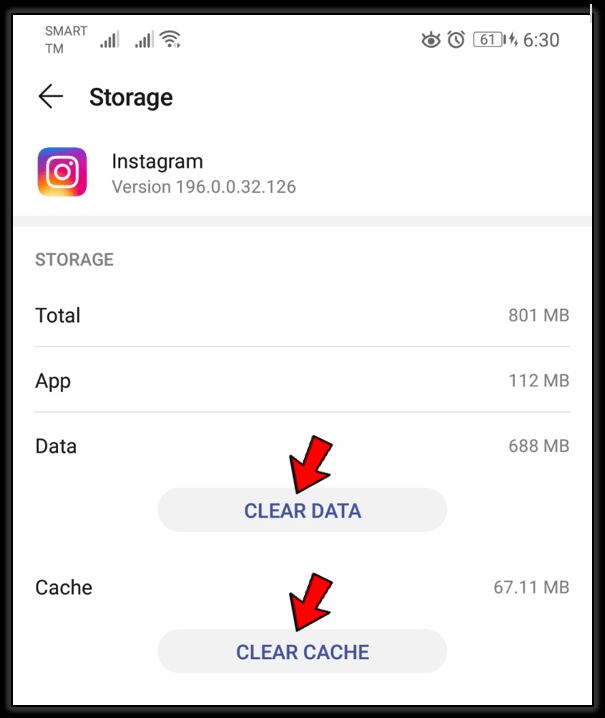
- Sie können sogar Einstellungen > Apps > Instagram besuchen
- Sobald Sie den Cache geleert haben, öffnen Sie die App und prüfen Sie, ob sie wie zuvor funktioniert
Lösung 3: Aktualisieren Sie die Instagram-App
Nun, das Problem kann auch auftreten, wenn die App nicht auf die neueste Version aktualisiert wird. Die alte Version kann Sie in Schwierigkeiten bringen, während die neueste Version die Fähigkeit hat, gegen viele neue Bugs oder Fehler zu kämpfen.
Daher sollten Sie Ihre Instagram-App überprüfen und aktualisieren, um den Fehler zu beheben.
Öffnen Sie einfach den Google Play Store > klicken Sie auf Meine Apps und Spiele . Hier erhalten Sie die Liste der installierten Apps und verfügbaren Updates. Wenn Sie neben der Instagram-App eine Update-Option sehen, tippen Sie einfach darauf.
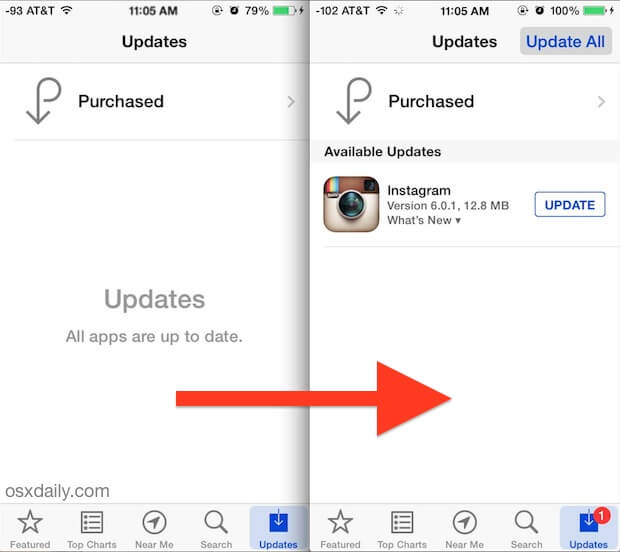
Jetzt, da Ihre App auf die neueste Version aktualisiert wurde, öffnen Sie sie und prüfen Sie, ob sie fehlerfrei ist und einwandfrei funktioniert.
Lösung 4: Auf Speicher prüfen
Meistens hat unser Telefon Speichermangel, da sich viele Daten oder Apps ansammeln. Weniger Speicherplatz ist jedoch auch einer der Gründe dafür , dass Instagram mit Android – Fehlern oder anderen Problemen abstürzt.
einfach zu Einstellungen > Option Speicher öffnen und prüfen Sie, ob freier Speicherplatz verfügbar ist. Wenn nicht, entfernen Sie einige unerwünschte Apps oder Daten, um Platz auf Ihrem Gerät zu schaffen.
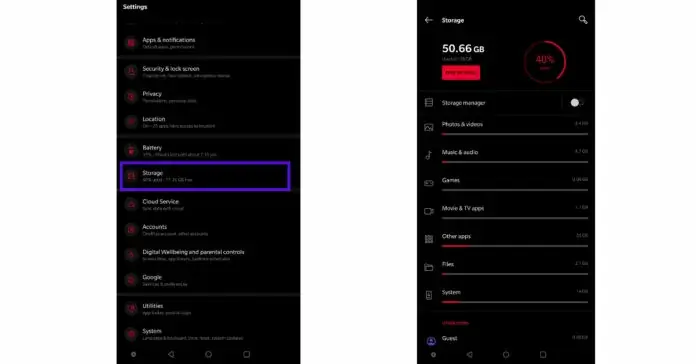
Lösung 5: Stoppen Sie die Instagram-App
Wenn das Problem weiterhin besteht, können Sie die Instagram-App “Schließen erzwingen”. Dies ist eine vorübergehende Lösung, die Sie jedoch von solchen Fehlern befreien kann.
Befolgen Sie die Schritte wie folgt:
- Öffnen Sie zunächst die Einstellungen auf Ihrem Telefon
- Gehen Sie nun zu Apps > wählen Sie die Instagram- App aus der Liste aus und öffnen Sie sie
- Tippen Sie als Nächstes auf die Option “Schließen erzwingen”. Dadurch wird die App vollständig geschlossen und Sie können sie erneut starten.
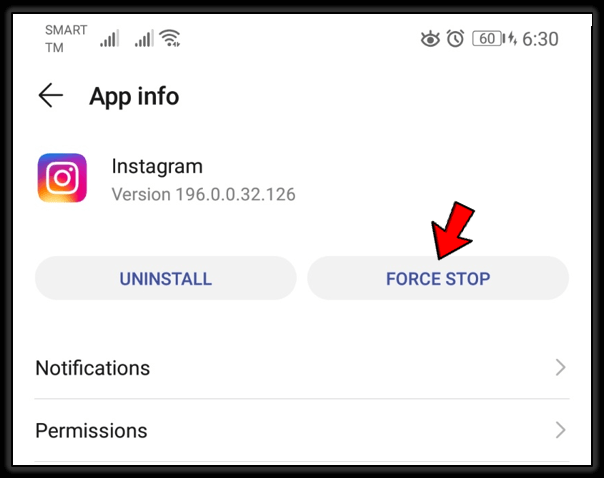
Lösung 6: Aktualisieren Sie das Android-Betriebssystem
Wenn das Betriebssystem Ihres Telefons nicht auf die neueste Version aktualisiert wird, können mehrere Fehler oder Probleme wie das Abstürzen oder Einfrieren der App angezeigt werden.
Daher sollten Sie prüfen, ob ein Update verfügbar ist.
Folgen Sie den unteren Schritten:
- Öffnen Sie zunächst die Einstellungen auf Ihrem Telefon
- Klicken Sie nun auf System > Erweitert
- Gehen Sie als Nächstes zur Option System Aktualisieren, wo nach Updates gesucht wird
- Wenn ein Update verfügbar ist, klicken Sie auf Herunterladen und installieren
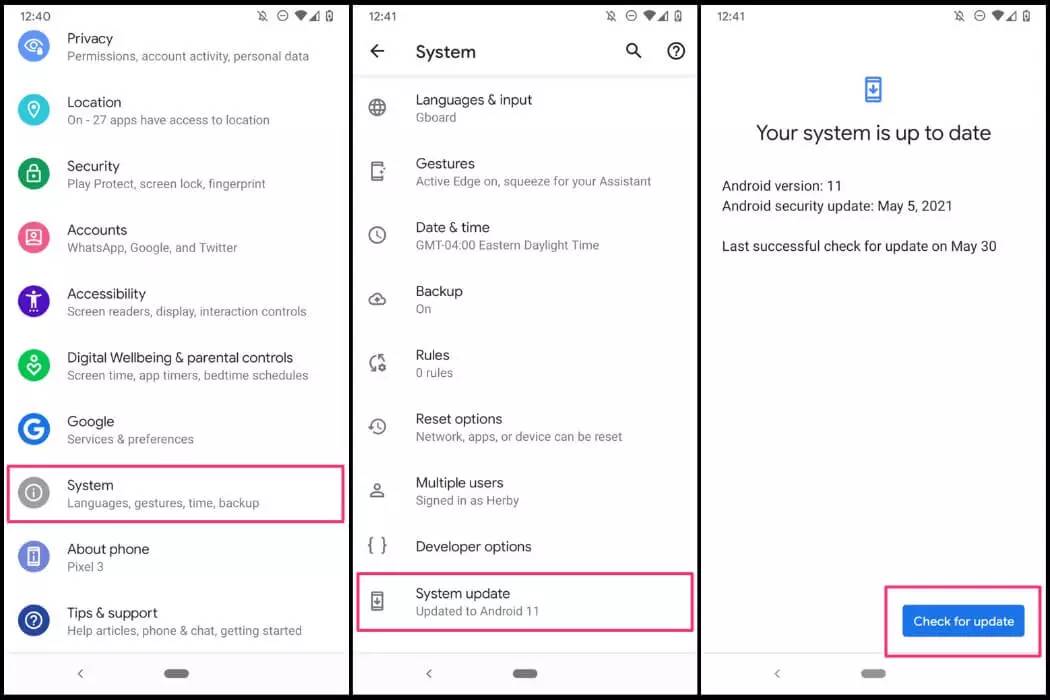
Danach wird Ihr Telefon automatisch neu gestartet und die App funktioniert hoffentlich wieder.
Lösung 7: Instagram-App deinstallieren und neu installieren
Sogar Sie können die Instagram-App deinstallieren und neu installieren, wenn das Problem weiterhin besteht. Dieser Prozess hat vielen Benutzern geholfen, solche unerwünschten Probleme zu lösen.
Sehen Sie sich die Schritte an:
- Drücken Sie zunächst auf dem Startbildschirm lange auf die Instagram -App
- Klicken Sie nun auf die Option Deinstallieren
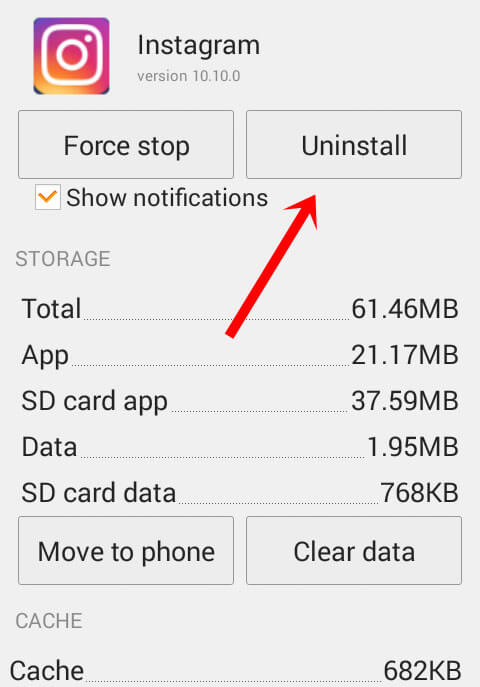
- Nachdem Sie die App entfernt haben, öffnen Sie den Google Play Store
- Suchen Sie als Nächstes nach der Instagram – App und klicken Sie darauf
- Tippen Sie nach dem Öffnen auf die Option Installieren
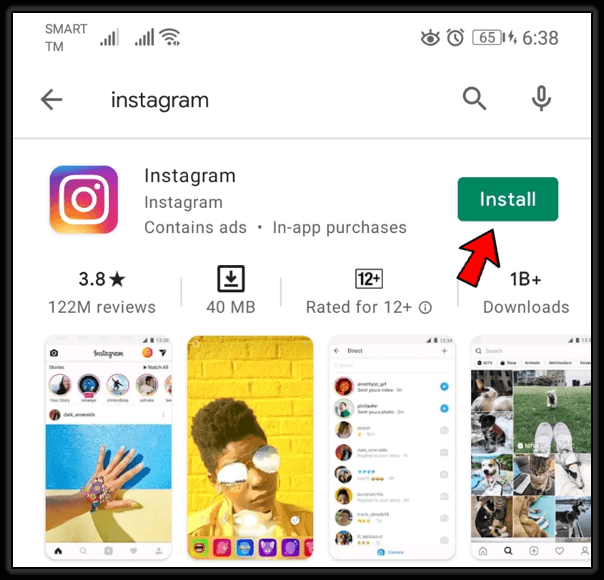
Öffnen Sie nun die App und prüfen Sie, ob der Fehler “Instagram funktioniert nicht” behoben ist oder nicht.
Lösung 8: Auf Konflikte prüfen
Nachdem Sie kontinuierlich auf den Fehler gestoßen sind, sollten Sie nach Konflikten suchen. Meistens kommt es vor, dass mehrere Apps dieselbe Ressource verwenden und andere Apps daran hindern möchten, darauf zuzugreifen. Dies passiert, wenn Sie neue Spiele installieren, bevor Sie Instagram installieren.
Was Sie hier also tun sollten, ist einfach alle Apps zu schließen und dann die Instagram-App zu öffnen. Wenn die App gut funktioniert, liegt das Problem in Konflikten zwischen den Apps und ihren Ressourcen.
Lösung 9: Auf Serverprobleme prüfen
Sie können feststellen, dass Instagram aufgrund eines Serverfehlers immer wieder abstürzt, wenn ich versuche, einen Story-Fehler zu posten. Die App selbst kann ausfallen, wenn auf ihrem Server Probleme auftreten.
Was Sie tun müssen, ist, das Problem zu überprüfen, indem Sie DownDetector besuchen. Wenn Sie hier vorbeischauen, wird Ihnen angezeigt, ob es einen Fehler oder eine Störung seitens des Servers gibt. Wenn es Ihnen einen Fehler zeigt, dann kein Grund zur Panik, warten Sie einfach, bis es behoben ist.
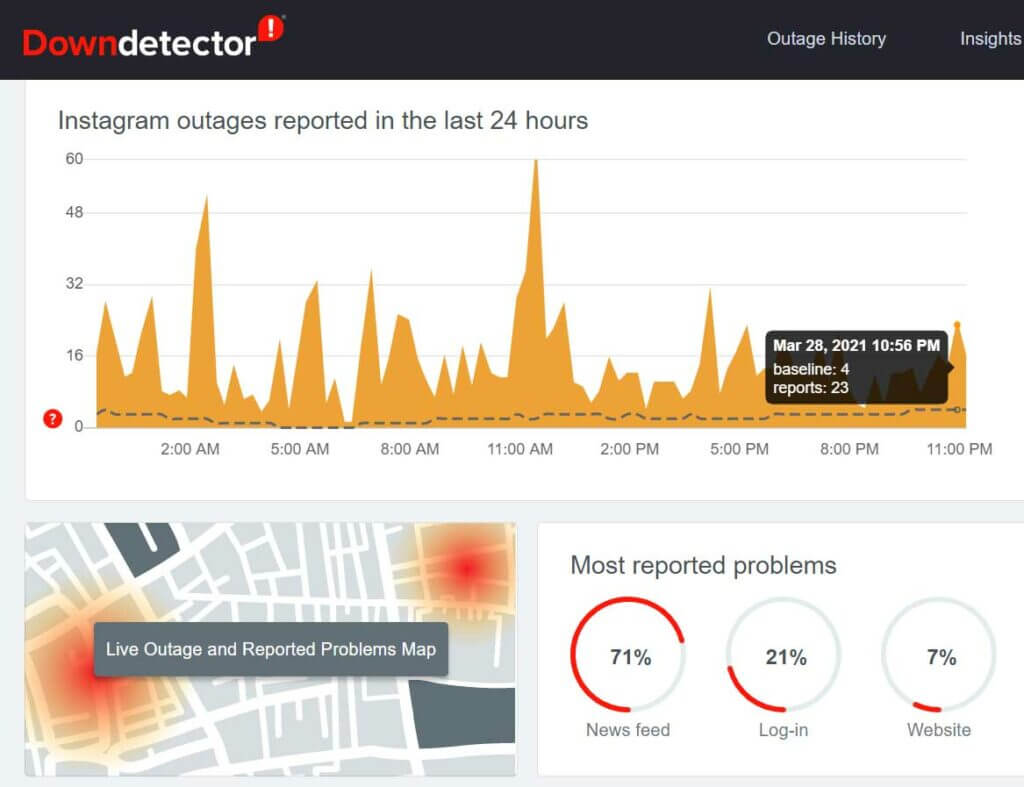
Lösung 10: In den abgesicherten Modus ausführen
Eine andere Möglichkeit, um zu beheben, dass Instagram Android immer wieder stoppt, besteht darin, das Gerät im abgesicherten Modus neu zu starten. Dieser Prozess kann feststellen, ob das Problem mit der App oder anderen Apps von Drittanbietern zusammenhängt.
Befolgen Sie die Schritte, um in den abgesicherten Modus zu wechseln:
- Halten Sie zuerst die Ein- / Aus- Taste und erneut die Aus -Taste gedrückt
- Klicken Sie nun auf Neustart im abgesicherten Modus
- Dadurch wird Ihr Gerät im abgesicherten Modus neu gestartet.

Sobald Sie das Problem identifiziert haben, starten Sie Ihr Gerät neu und es wird im normalen Modus neu gestartet.
Lösung 11: Abmelden und erneut anmelden
Wenn Sie immer noch mit Instagram konfrontiert sind, stürzt das Android-Problem immer wieder ab, dann können Sie sich abmelden und erneut bei der Instagram-App anmelden.
Dies ist ein weiterer nützlicher Weg, um den Fehler zu beseitigen. Nachdem Sie sich von der App abgemeldet haben, warten Sie einige Zeit, bevor Sie sich anmelden. Merken Sie sich Ihre Anmelde-ID und Ihr Passwort und melden Sie sich erneut an. Überprüfen Sie nun, ob die App einwandfrei funktioniert.
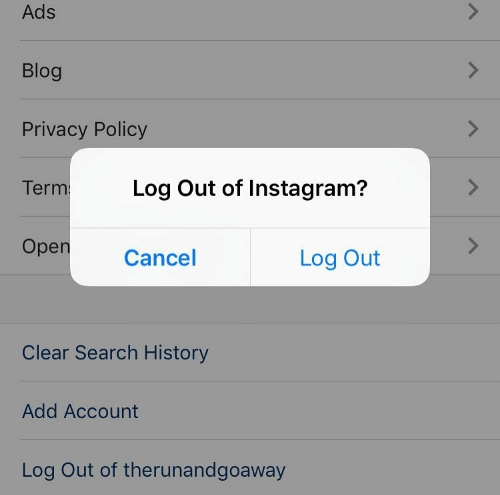
Lösung 12: Verlassen Sie das Beta-Programm
Benutzt du die Beta-Version von Instagram? Wenn dem so ist, dann würde ich Ihnen sagen, dass die Beta-Version instabil ist und mehrere Fehler enthält.
Wenn Sie also noch Instagram Beta verwenden, lassen Sie es.
Folgendes müssen Sie tun:
- Öffnen Sie zunächst den Google Play Store auf dem Telefon
- Öffnen Sie dann die Instagram-Seite
- Bewegen Sie sich jetzt nach unten, es sei denn, Sie erhalten “Sie sind ein Betatester”.
- Tippen Sie auf Verlassen und warten Sie eine Weile
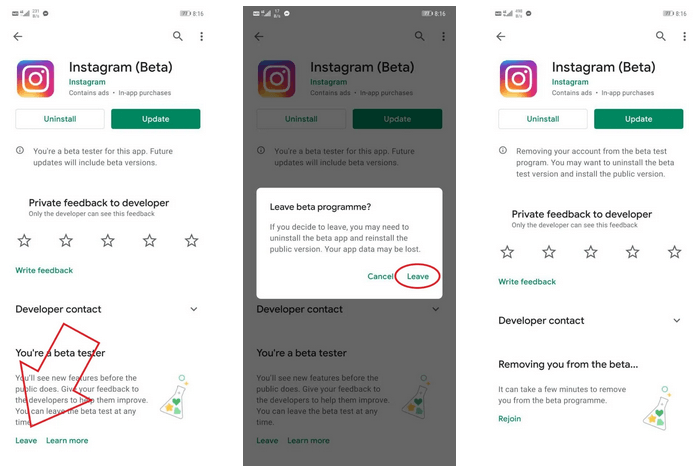
- Deinstallieren Sie danach die neueste Version von Instagram und installieren Sie sie erneut
Lösung 13: Überprüfen Sie andere abstürzende Apps
Wir installieren im Allgemeinen viele Apps auf unseren Telefonen, ohne zu wissen, dass sie Sie in Schwierigkeiten wie Absturz oder Einfrieren bringen können. Der neueste Fehler wurde durch das Android System Webview-Update bemerkt und verhinderte, dass andere Apps ordnungsgemäß funktionierten.
also nach Lösungen für das Problem suchen. Hier sollten Sie einfach das Android System WebView-Update deinstallieren und dann die App öffnen, um darauf zuzugreifen.
Lösung 14: Bei Instagram melden
Es gibt zwar mehrere Möglichkeiten, den Fehler zu beheben, aber Sie können sich an das Instagram-Team wenden und ein Update dazu geben. Nun, die Meldung an Instagram ist auch eine der Möglichkeiten, das Problem zu lösen.
Sie müssen dem Support-Team Instagram-Hänger bei Android-Problemen melden und ihm mitteilen, was passiert ist.
Führen Sie die folgenden Schritte aus, um das Problem zu melden:
- Starten Sie zunächst die Instagram – App auf dem Gerät und melden Sie sich an
- Öffnen Sie danach das Profil und tippen Sie auf Bild
- Klicken Sie nun auf das dreizeilige Symbol
- Sie als Nächstes Einstellungen > dann Hilfebereich
- Hier haben Sie die Möglichkeit, Ihr Problem zu melden
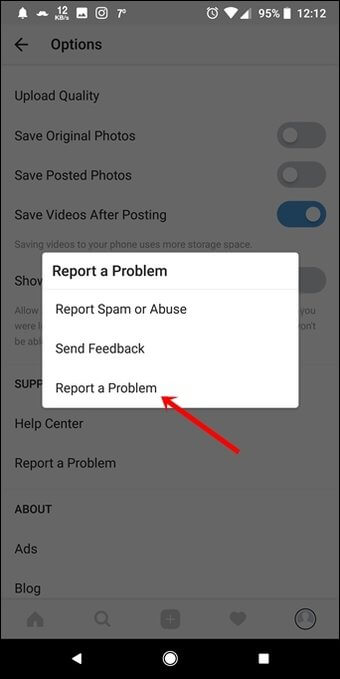
Lösung 15: Instagram-Absturz beim Hochladen von Beiträgen oder Storys beheben
Bleiben Sie beim Posten einer Story, eines Videos oder Bildes auf Instagram bei einem Fehler hängen ? Nun, diese Art von Fehler wurde vom Benutzer gemeldet. Es kann an dem Bild oder Video liegen, das Sie hochladen.
Sie müssen das Video einfach in ein kompatibles Format oder einen kompatiblen Codec konvertieren. Wenn Ihr Bild HEIC oder HEIF ist, ändern Sie es in PNG oder JPEG. Ändern Sie in ähnlicher Weise für Videos die Auflösung und Bildrate, wenn es 4K 120 fps ist, und ändern Sie sie dann auf 1080p 60 fps.
Auf diese Weise können Sie den Fehler leicht beseitigen.
Lösung 16: Setzen Sie Ihr Telefon auf die Werkseinstellungen zurück
Wenn nichts für Sie funktioniert, um das Problem zu beheben, schlage ich vor, dass Sie Ihr Telefon auf die Werkseinstellungen zurücksetzen. Dies ist der letzte Schritt, den Sie unternehmen sollten. Denken Sie jedoch daran, dass dieser Vorgang ganze Daten von Geräten löscht, die nicht wiederhergestellt werden können.
Erstellen Sie daher vor dem Zurücksetzen auf die Werkseinstellungen einfach ein Backup aller Ihrer wichtigen Daten, damit kein Datenverlust auftritt.
Befolgen Sie die Schritte, um das Android-Telefon auf die Werkseinstellungen zurückzusetzen:
- Öffnen Sie zunächst die Einstellungen auf Ihrem Gerät
- Gehen Sie dann zur Option System > Zurücksetzen
- Wählen Sie nun Werksdaten zurücksetzen
- Hier erhalten Sie ein Popup, das besagt, dass alle Daten gelöscht werden
- Klicken Sie zuletzt auf Alles löschen.

Das ist es.
Lösung 17: Fortgeschrittene Lösung zur Behebung von Instagram-Abstürzen auf Android (empfohlen)
Abgesehen von den oben genannten manuellen Methoden suchen Benutzer immer noch nach fortschrittlichen und automatischen Tools, die ihnen in dieser Situation helfen. In diesem Fall sollten Sie das Android-Reparaturtool verwenden. Dies ist eine professionelle Software, mit der Benutzer auf einfache Weise beheben können, dass Instagram auf Android-Telefonen immer wieder abstürzt.
ist einfach zu bedienen und hat die Fähigkeit, jede Art von Fehlermeldung auf Android zu lösen, wie z mehr.
Laden Sie daher einfach dieses erstaunliche Android-Reparaturtool herunter und beheben Sie, dass Instagram auf Android-Telefonen nicht funktioniert.
Hier finden Sie die vollständige Bedienungsanleitung, um zu erfahren, wie Sie die Software verwenden.
Einpacken
Hier geht der Artikel zu Ende, in dem ich einige schnelle Ideen besprochen habe, wie man beheben kann, dass Instagram unter Android immer wieder abstürzt . Ich hoffe, dass die hier besprochenen Methoden den Fehler beheben können, mit dem Sie in der Instagram-App konfrontiert sind.
Für fortgeschrittene Lösungen schlage ich vor, dass Sie das Android-Reparaturtool verwenden und den Instagram-App-Fehler einfach beheben.
Wenn Sie außerdem Vorschläge oder Fragen haben, geben Sie diese im Kommentarbereich unten ein.
Sophia Louis is a professional blogger and SEO expert. Loves to write blogs & articles related to Android & iOS Phones. She is the founder of de.android-ios-data-recovery.com and always looks forward to solve issues related to Android & iOS devices